Standaard heeft Windows 7 Verkenner geen knop 'Niveau omhoog', waarmee je bijvoorbeeld terug kunt gaan naar het vorige venster. Het is geen probleem dat er geen specifieke knop voor dit doel is, want je kunt op de naam van de vorige map in de adresbalk klikken om terug te gaan naar de vorige map. Maar aangezien veel gebruikers moeite hebben om volledig vertrouwd te raken met de vernieuwde Windows-gebruikersinterface, presenteren we vandaag een stapsgewijze handleiding om specifiek een knop 'Niveau omhoog' toe te voegen.
Laten we om te beginnen eens kijken naar de standaardindeling van Windows Verkenner. We zien slechts twee navigatieknoppen in de titelbalk.

Om een 'Niveau omhoog'-knop en tal van andere orthodoxe opties in Windows Verkenner toe te voegen, installeert u eerst ClassicShell (de downloadlink vindt u onderaan dit artikel): een tweaker die is ontworpen om het oude Windows-opstartmenu en andere opties direct terug te brengen in Windows 7 Verkenner. Tijdens het installatieproces kunt u de opname van het oude opstartmenu echter uitschakelen. Zodra het is geïnstalleerd, opent u Windows Verkenner, klikt u onder het menu Organiseren op Map- en zoekopties.
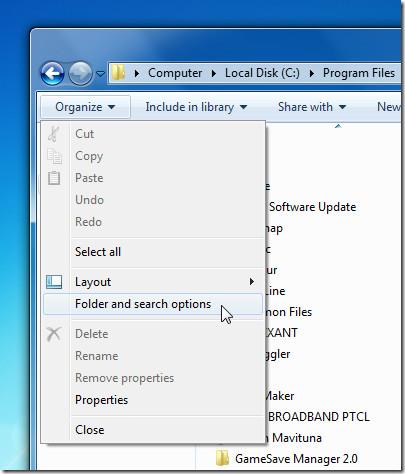
Hiermee wordt het dialoogvenster Mapopties geopend. Schakel onder de sectie Bestanden en mappen de optie Menu's altijd weergeven in en klik op OK om de wijzigingen toe te passen.
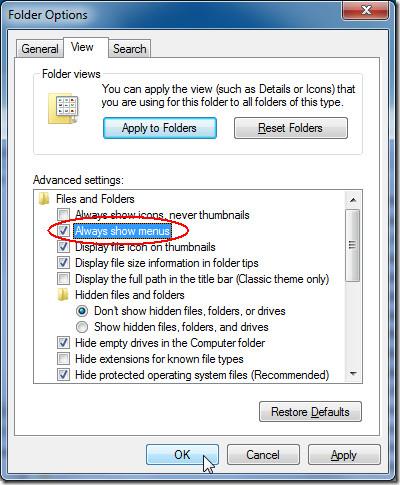
U ziet het oude menu onder de adresbalk. Klik nu met de rechtermuisknop op het menu om de klassieke Explorer-balk te selecteren.
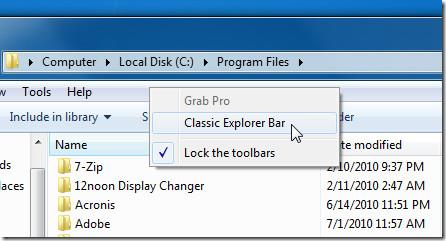
Hiermee worden alle opties van de ClassicShell-applicatie aan de rechterkant van het menu weergegeven. Klik nu op de knop Instellingen voor Klassieke Verkenner.
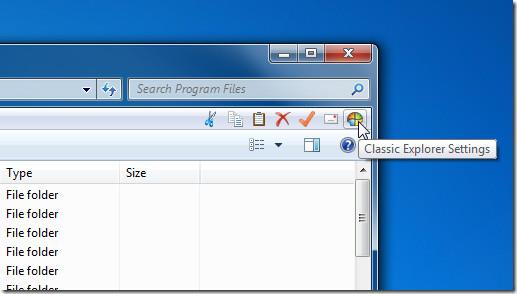
Dit opent het dialoogvenster met de instellingen voor Klassieke Verkenner. Je kunt experimenteren met de vele opties, maar voor zover het doel van dit bericht betreft, schakelen we alleen de optie 'Knop weergeven in de titelbalk' in . Klik nu op 'OK'.
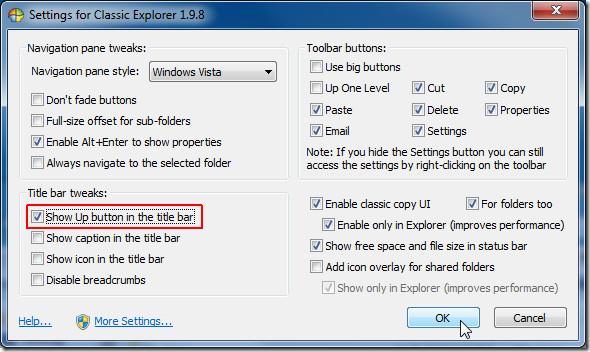
Sluit nu alle vensters van Windows Verkenner en open ze opnieuw. U ziet nu de nieuwe knop 'Niveau omhoog', ook wel de knop 'Klik om terug te gaan' genoemd.
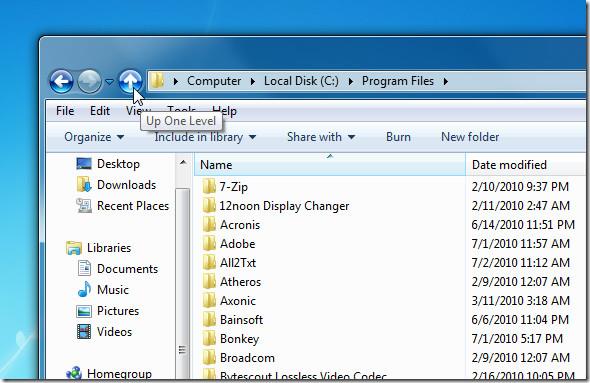
Als u het ouderwetse menu in Windows Verkenner niet wilt, kunt u het eenvoudig verwijderen uit het dialoogvenster Mapopties.
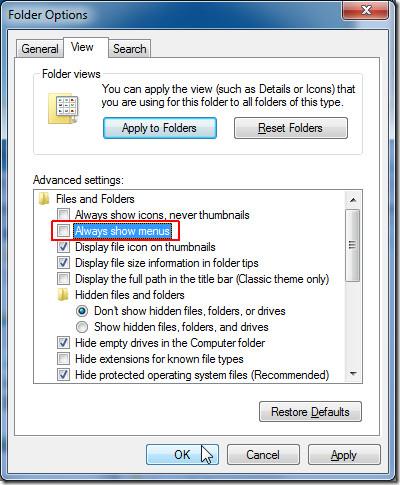
Met de ClassicShell Tweaker kunt u een groot aantal knoppen, menu's en navigatiedeelvensters van vorige vensters, titelbalken, werkbalkknoppen, enzovoort, in- of uitschakelen. Veel plezier ermee!
ClassicShell downloaden
[ via freewaregenius ]


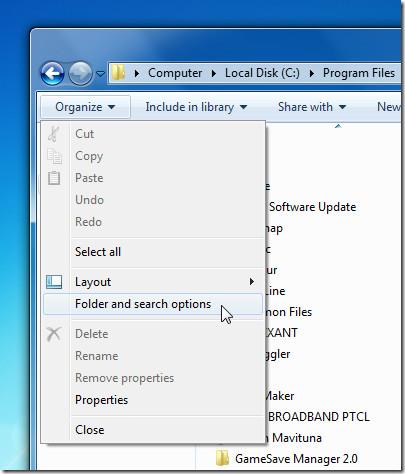
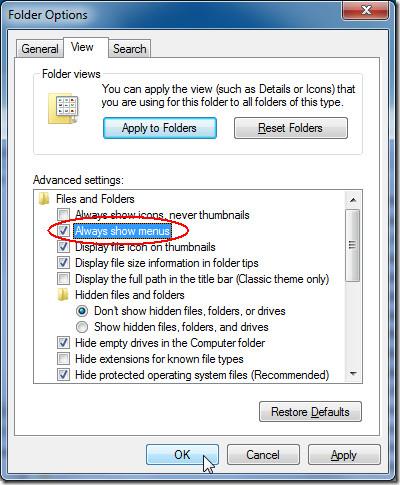
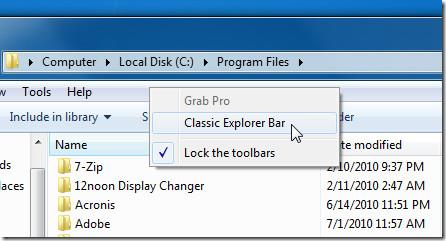
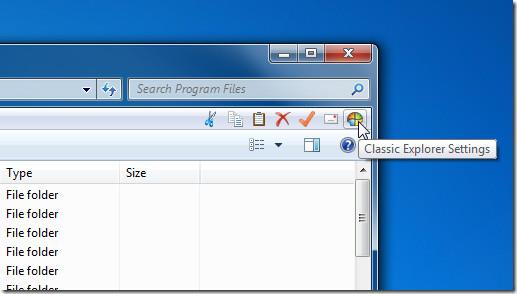
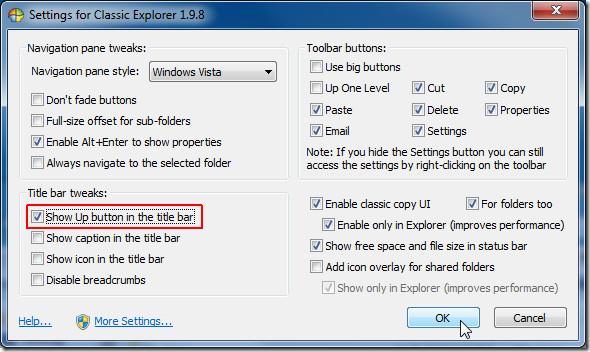
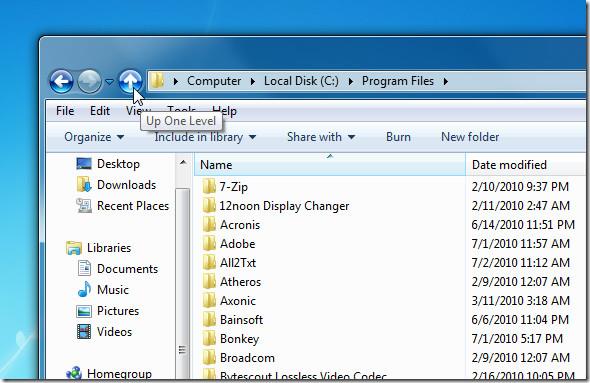
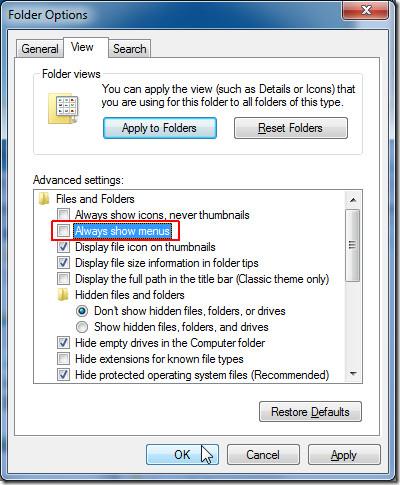






![Randen toevoegen aan uw fotos in Photoshop [zelfstudie] Randen toevoegen aan uw fotos in Photoshop [zelfstudie]](https://tips.webtech360.com/resources8/r252/image-4440-0829093900681.jpg)

